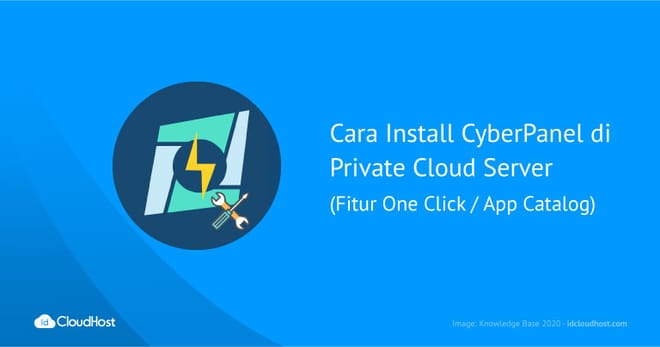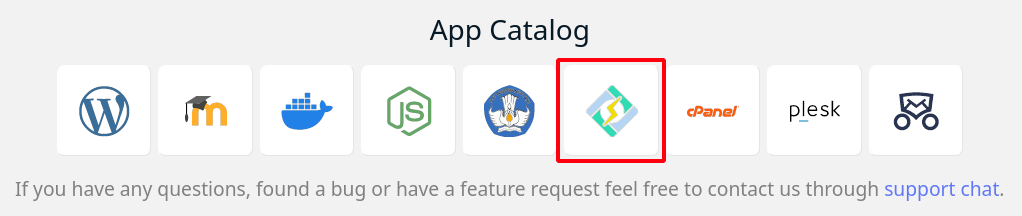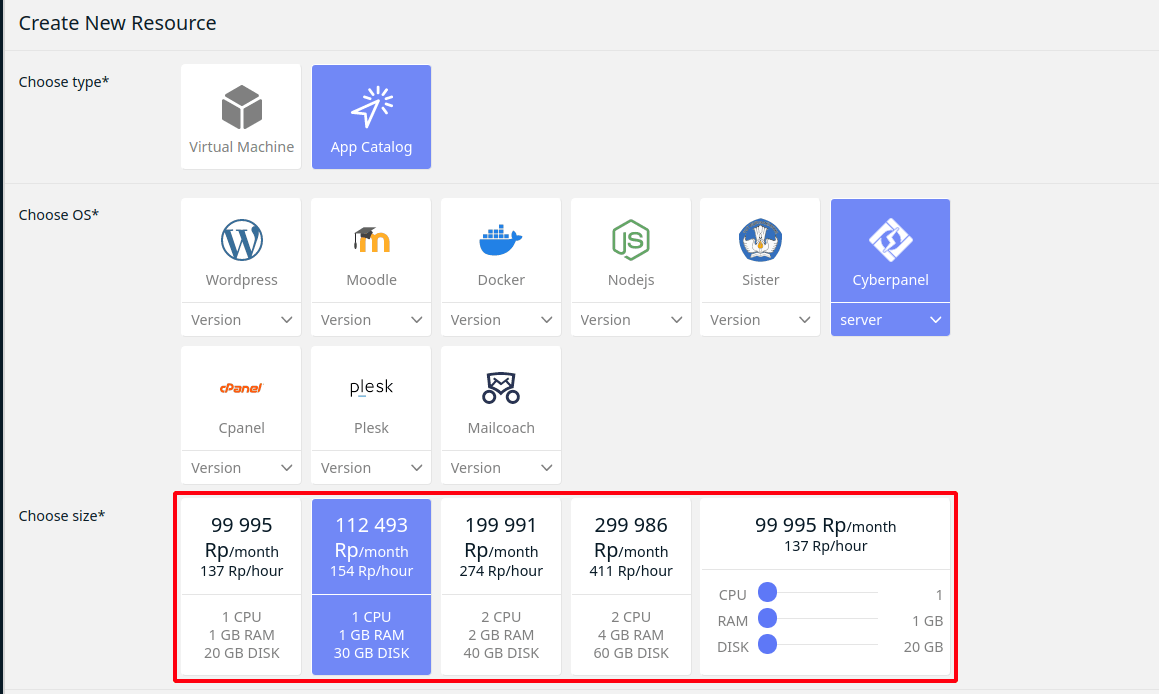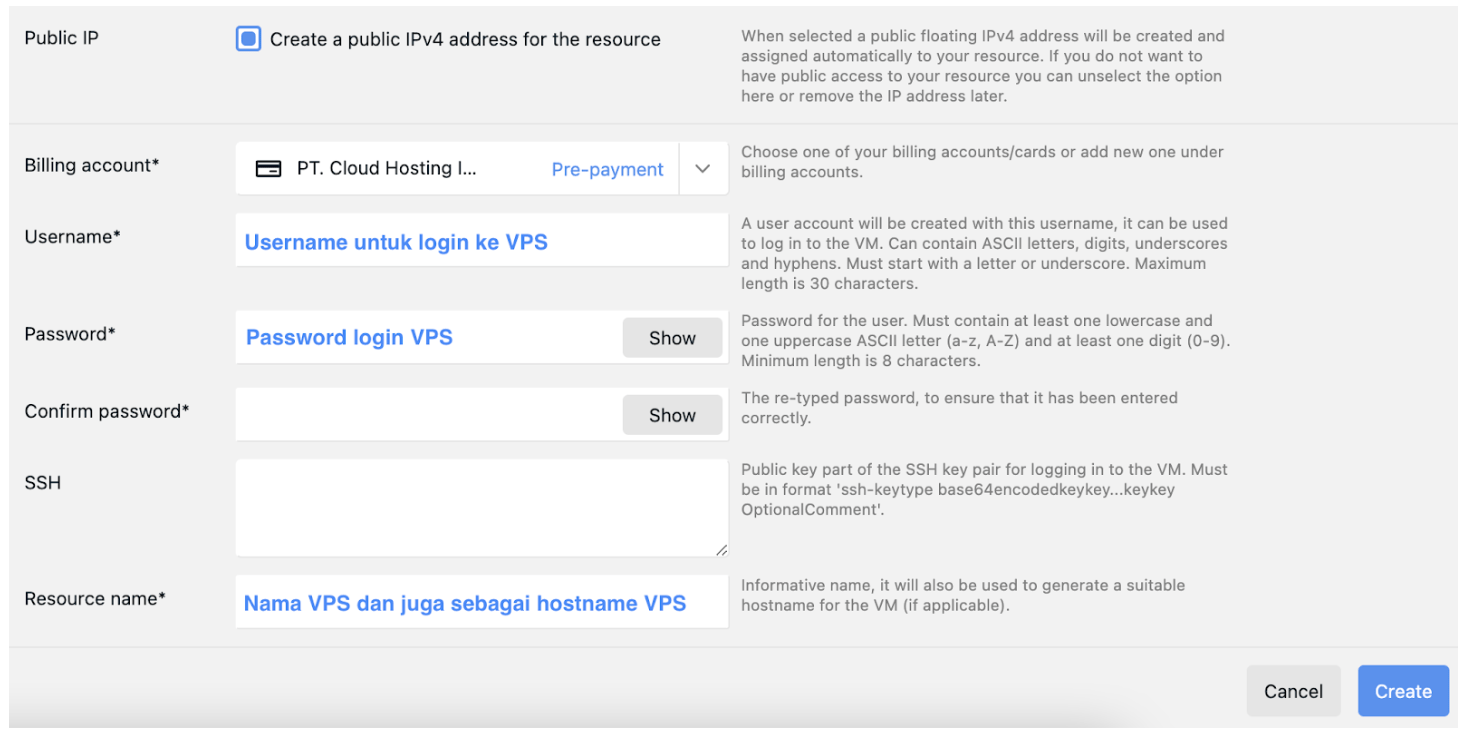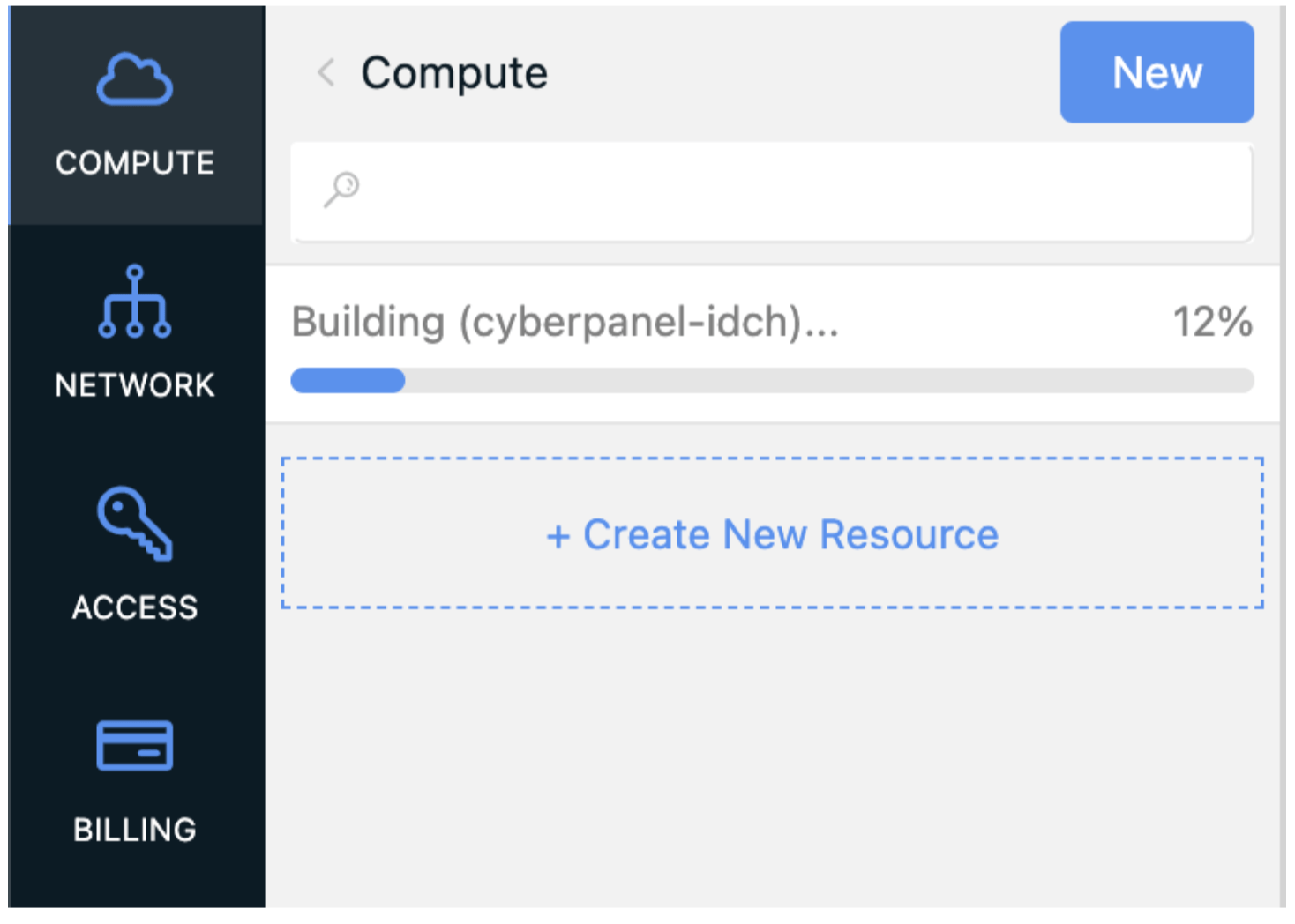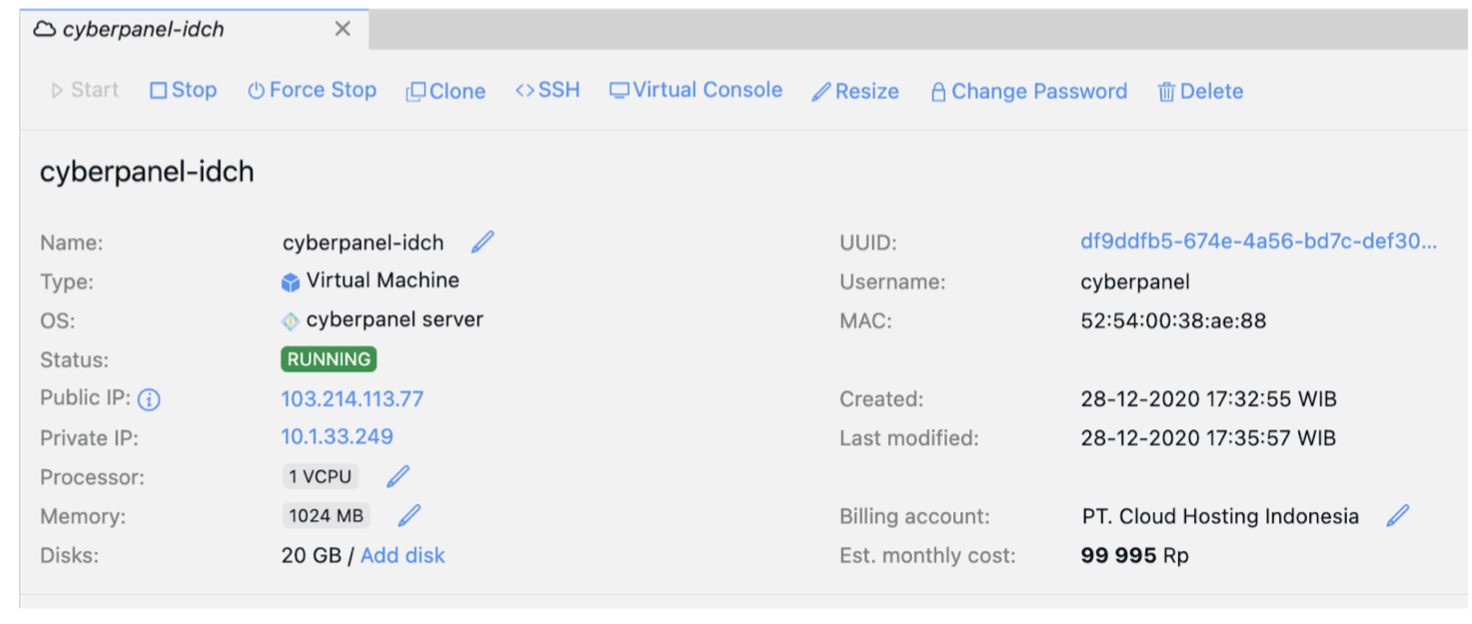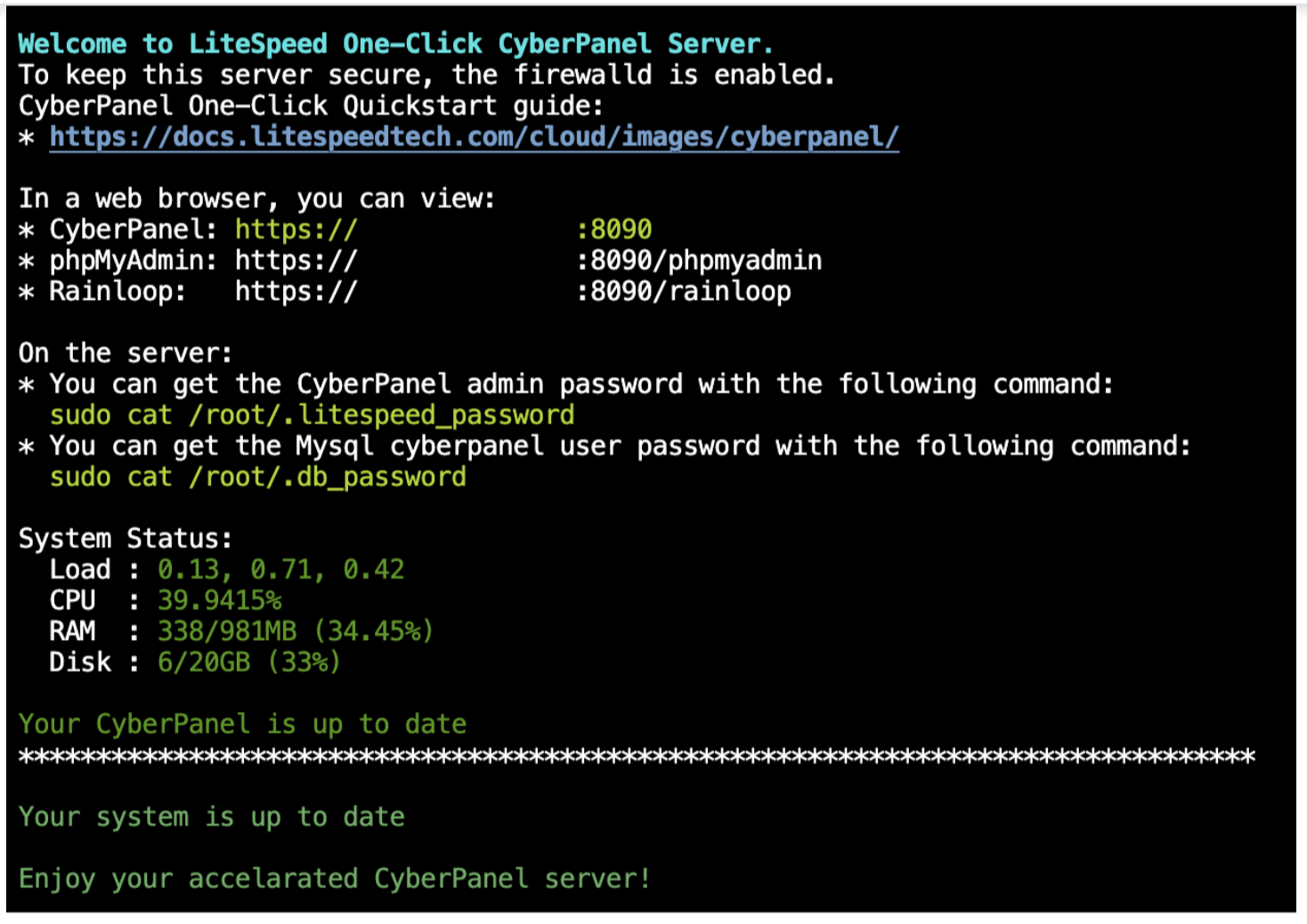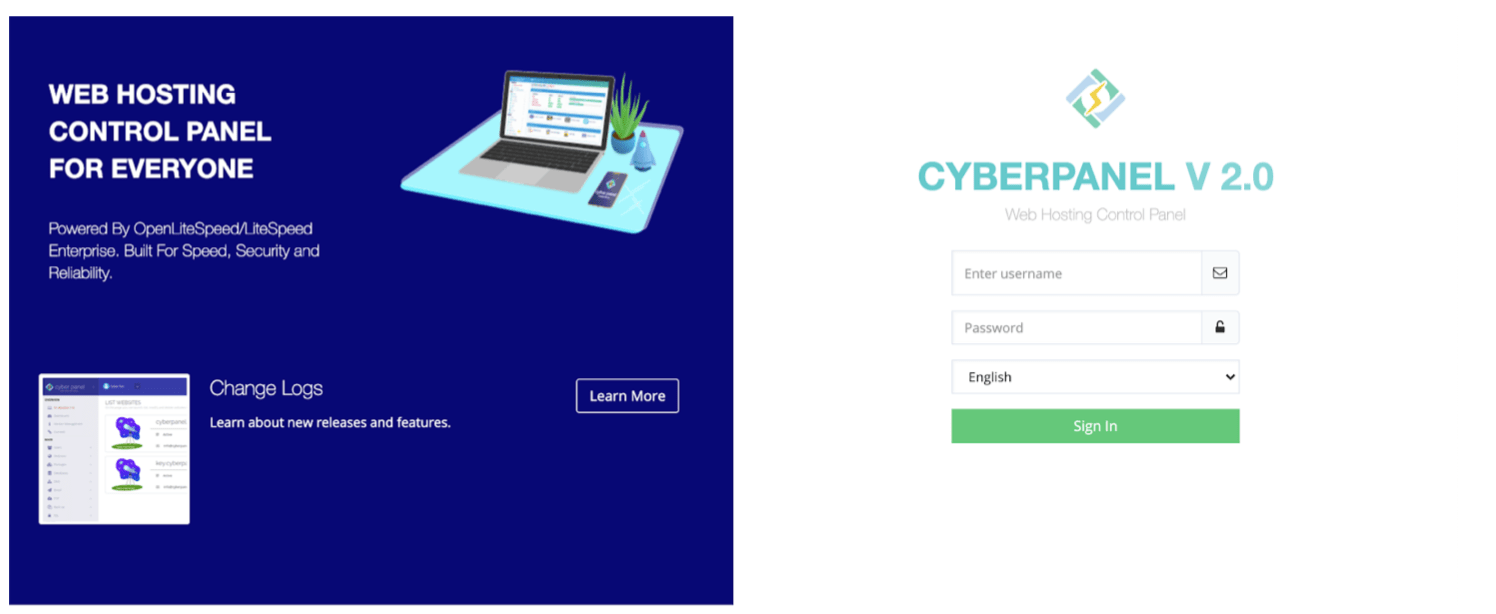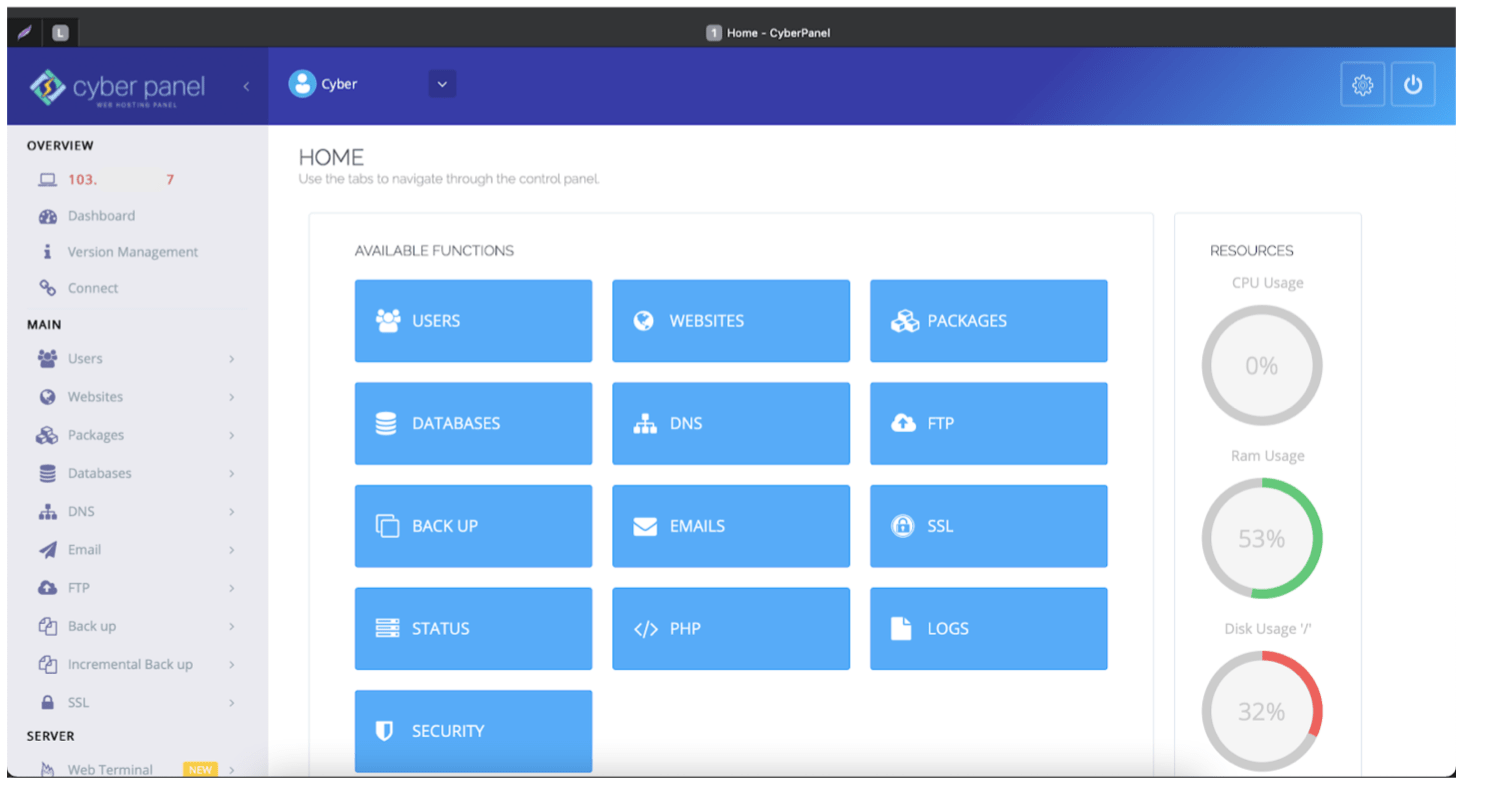Daftar Isi
Kebutuhan
- Pastikan anda sudah memiliki akun login https://console.idcloudhost.com. Jika belum memiliki akun anda dapat melakukan create akun di https://console.idcloudhost.com/hub/login#signup.
- Pastikan anda sudah melakukan top up saldo untuk akun yang sudah terdaftar. Jika belum, anda dapat mengikuti panduan berikut https://idcloudhost.com/panduan/cara-melakukan-top-up-saldo-pada-akun-layanan-server-private-cloud-idcloudhost/.
Install CyberPanel
Berikut ini adalah panduan lengkap Cara Install CyberPanel di Private Cloud Server IDCloudHost (Fitur One Click / App Catalog) :
- Silahkan login ke panel Private Cloud Server di halaman https://console.idcloudhost.com/hub/login.
- Setelah berhasil login maka akan tampil seperti gambar di bawah ini.
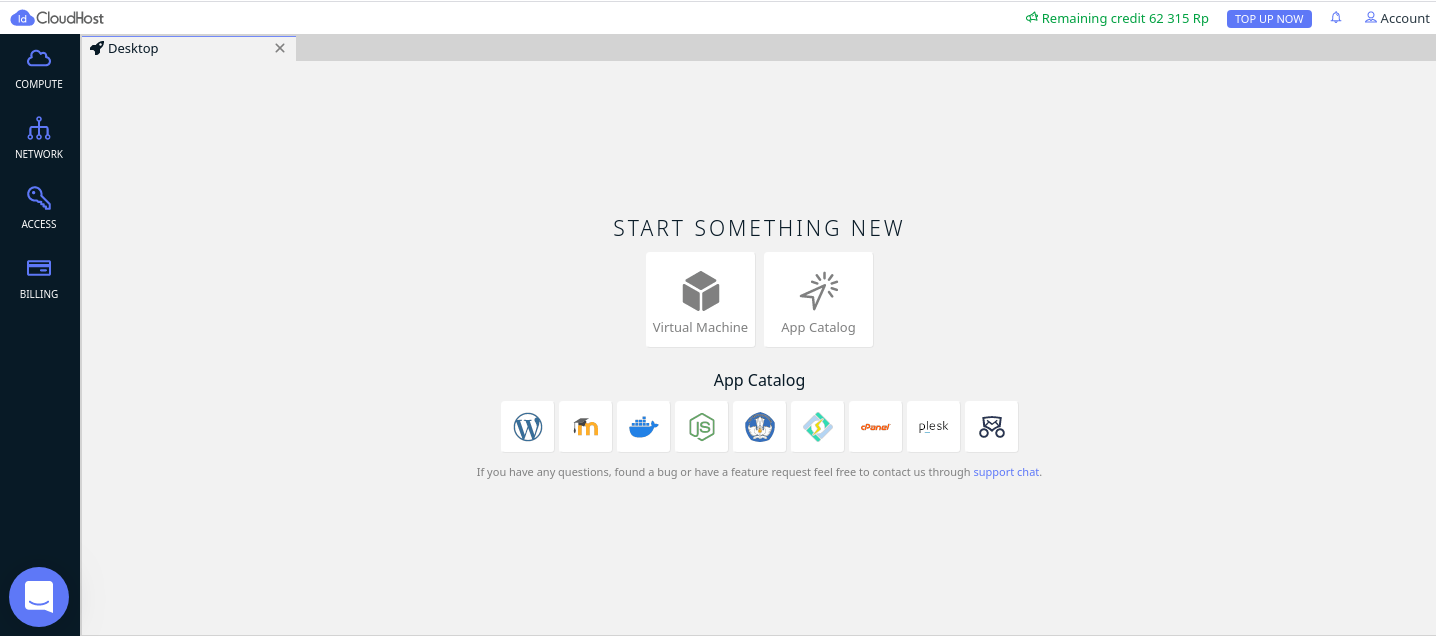
- Selanjutnya pada bagian App Catalog, silahkan anda klik CyberPanel.

- Maka anda akan diarahkan ke halaman konfigurasi resource yang ingin digunakan. Seperti pada gambar dibawah ini, anda cukup melakukan perubahan pada bagian Choose size, pada bagian tersebut silahkan disesuaikan dengan kebutuhan anda.

- Lalu dilanjutkan dengan konfigurasi Public IP, username, password,ssh, dan Resource name dari VPS yang nantinya akan dibuat. Untuk lebih jelasnya dapat dicek pada gambar berikut.

- Setelah semua konfigurasi dirasa sudah sesuai dengan kebutuhan anda, silahkan klik Create, dan tunggu sampai proses Building VPS CyberPanel selesai.

- Setelah proses building selesai akan tampil informasi terkait VPS yang sudah dibuat, mulai dari Public IP, Private IP, Username, dan resource yang sebelumnya sudah dipilih.

- Langkah selanjutnya, klik SSH pada tab menu yang sudah di sediakan, jika tampil seperti gambar dibawah ini, silahkan anda ketik yes lalu tekan enter, dan ketikkan password yang sudah ditetapkan pada langkah ke-5 tadi lalu tekan enter.

- Pada saat login ke SSH secara otomatis akan tampil informasi terkait CyberPanel yang sudah terinstall pada VPS anda, seperti yang ada pada gambar dibawah ini :

- Selanjutnya untuk mengetahui apa password login ke web interface CyberPanel anda dapat menggunakan perintah :
sudo cat /root/.litespeed_password
Nantinya akan tampil kurang lebih seperti ini informasinya
admin_pass=1A0nKbdWfUGf54Zz
Untuk login sebagai administrator anda dapat menggunakan username
admindan password1A0nKbdWfUGf54Zz - Sekarang kita coba masuk ke web interface CyberPanel yang sudah berhasil di install ini. Buka browser kesayangan anda lalu ketikkan URL https://ip-public-vps-anda:8090. Masukkan username dan password yang sudah didapatkan dari langkah ke-10 lalu klik login.

- Jika berhasil login maka tampilan dashboard CyberPanel akan seperti gambar berikut ini.

Selesai, CyberPanel anda sudah dapat digunakan. Semoga panduan ini dapat bermanfaat bagi anda yang membutuhkan.